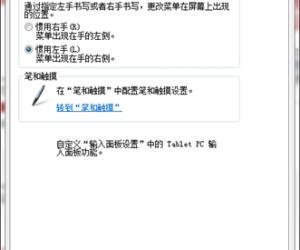电脑鼠标怎么关闭光标闪烁?
发布时间:2016-08-02 12:22:16作者:知识屋
电脑鼠标怎么关闭光标闪烁?用windows的用户都知道在输入框中输入信息时光标会一直闪,下面就介绍如何关闭光标闪烁,需要的朋友可以参考下
用windows的用户都知道在输入框中输入信息时光标会一直闪,下面就介绍如何关闭光标闪烁

1、首先打开我的电脑

2、点击上方的“打开控制面板”

3、在控制面板的右上角将查看方式改为“小图标”

4、在控制面板中找到“键盘”选项,点击进入设置

5、在弹出的设置界面最下面找到“光标闪烁速度”,将滑块移到最左边

6、完成后点击”确定“即可让设置生效,现在看看是不是光标不动了呢

(免责声明:文章内容如涉及作品内容、版权和其它问题,请及时与我们联系,我们将在第一时间删除内容,文章内容仅供参考)
相关知识
软件推荐
更多 >-
1
 一寸照片的尺寸是多少像素?一寸照片规格排版教程
一寸照片的尺寸是多少像素?一寸照片规格排版教程2016-05-30
-
2
新浪秒拍视频怎么下载?秒拍视频下载的方法教程
-
3
监控怎么安装?网络监控摄像头安装图文教程
-
4
电脑待机时间怎么设置 电脑没多久就进入待机状态
-
5
农行网银K宝密码忘了怎么办?农行网银K宝密码忘了的解决方法
-
6
手机淘宝怎么修改评价 手机淘宝修改评价方法
-
7
支付宝钱包、微信和手机QQ红包怎么用?为手机充话费、淘宝购物、买电影票
-
8
不认识的字怎么查,教你怎样查不认识的字
-
9
如何用QQ音乐下载歌到内存卡里面
-
10
2015年度哪款浏览器好用? 2015年上半年浏览器评测排行榜!